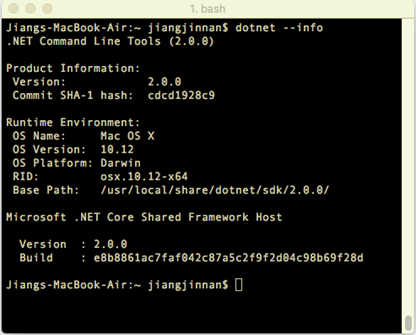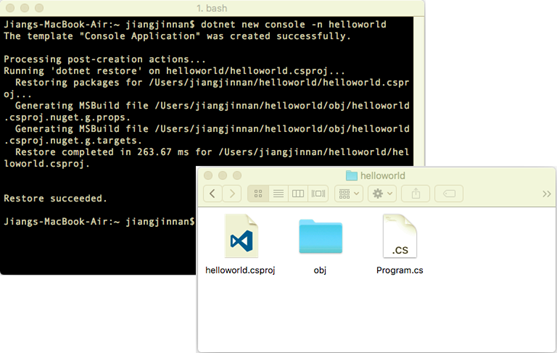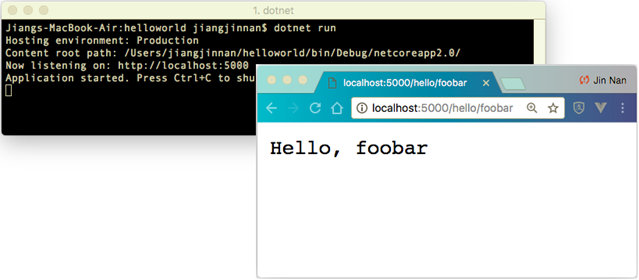.NET Core多平台开发体验[2]: Mac OS X
除了微软自家的Windows平台, .NET Core针对Mac OS以及各种Linux(RHEL、Ubuntu、Debian、Fedora、CentOS和SUSE等)都提供了很好的支持,我们先来体验一下使用Mac来开发.NET Core应用,在这之前我们照例先得构建我们的开发环境。
一、安装开发环境
和Windows一样,如果我们下午在Mac上进行.NET Core应用的开发,我们只需要安装 .NET Core SDK和相应的IDE就可以了。对于前者,我们可以直接从微软官方站点(https://www.microsoft.com/net/core#macos),SDK安装之后我们将拥有.NET Core针对Mac OS的运行时和相应工具,其中包含在《.NET Core多平台开发体验[1]: Windows》频繁使用的命令行工具 dotnet。.NET Core SDK安装完成之后,我们可以执行dotnet –info命令检验SDK是否被成功安装。如果SDK被成功安装之后,我们可以如下图所示的基本信息,可以看出显示的运行时环境信息是与当前安装的操作系统相匹配的。
对于Mac OS X的.NET Core应用的开发人员,他们在IDE上同样具有广泛的选择。首先,Visual Studio目前推出了Mac版本,虽然和Windows版本在功能和稳定性上还有一定的差距,但是对于习惯了Visual Studio的Mac用户来算是福音。除此之外,我们可以选择免费的Visual Studio Code,如果不太喜欢这种风格的IDE,还可以选择JetBrains的Rider。
二、利用命令行创建.NET Core程序
对于Windows和Mac用户来说,针对他们的开发体验基本上是一致的,因为.NET Core SDK提供命令行(主要是dotnet这个命令行工具)具有一致的API定义,而且他们可以选择相同的IDE(Visual Studio和Visual Studio Code)。我们先通过dotnet new这个脚手架命令行工具按照如下图所示的方式创建一个名为helloworld的控制台应用。
上图(右)所示的是脚手架命令行创建的控制台应用的项目结构,可以看出它与我们在Windows上执行相同命令创建的应用具有相同的文件结构。不仅如此,生成的文件内容也完全一致,定义项目的helloworld.csproj文件和程序文件Program.cs文件的内容如下所示。
helloworld.csproj
<Project Sdk="Microsoft.NET.Sdk"> <PropertyGroup> <OutputType>Exe</OutputType> <TargetFramework>netcoreapp2.0</TargetFramework> </PropertyGroup> </Project>
Pprogram.cs
using System; namespace helloworld { class Program { static void Main(string[] args) { Console.WriteLine("Hello World!"); } } }
我们在无需对创建出来的应用做任何改动的情况下可以直接执行dotnet命令行来启动该控制台程序。如下面的代码片段所示,在将当前目录切换到控制台应用所在项目根目录之后,我们直接执行dotnet run命令启动该程序,随后在Main方法中输出到控制台上的“Hello World”字符串被打印出来。
三、改造成ASP.NET Core MVC应用
在《.NET Core多平台开发体验[1]: Windows》中,我们演示了如何将一个通过脚手架命令行创建的控制台应用一步步改造成ASP.NET Core MVC应用,既然.NET Core提供真正的跨平台支持,那么我们按照相同方式改造的ASP.NET Core MVC应用同样可以在Mac OS上运行,接下来我们就来验证一下。
我们首先需要安装所需的NuGet包,虽然WebHost和WebHostBuilder这两个核心的类型定义在NuGet包“Microsoft.AspNetCore.Hosting”中,但是对ASP.NET Core MVC框架提供实现的“Microsoft.AspNetCore.Mvc”依赖这个NuGet包,所以我们只需要安装后者就可以了。除此之外,我们还需要安装的就是提供了跨平台服务器KestrelHttpServer的NuGet包“Microsoft.AspNetCore.Server.Kestrel”。上面介绍的若干种NuGet包的安装方式在这里同样适用,我们现在选择命令行的方式安装方式,为此我们按照如下图所示的方式执行dotnet add package命令将上述两个NuGet包安装到当前项目上。
不论我们采用何种方式,安装的NuGet包最终会体现在定义项目的.cspoj文件中,所以打开helloworld.csproj文件,我们会看到如下的内容,我们安装的两个NuGet包体现为<ItemGroup>节点下的两个< PackageReference>元素。
<Project Sdk="Microsoft.NET.Sdk"> <PropertyGroup> <OutputType>Exe</OutputType> <TargetFramework>netcoreapp2.0</TargetFramework> </PropertyGroup> <ItemGroup> <PackageReference Include="Microsoft.AspNetCore.Mvc" Version="2.0.0" /> <PackageReference Include="Microsoft.AspNetCore.Server.Kestrel" Version="2.0.0" /> </ItemGroup> </Project>
所需的NuGet包安装完毕之后,我们选择相应的IDE或者纯文本编辑器对Program.cs进行如下的修改,那么我们的应用就变成了一个简单的ASP.NET Core MVC应用。经过上面的介绍,相信读者朋友们已经很清楚了每一行代码的含义,所以在这里我们就不在赘言介绍了。
using Microsoft.AspNetCore.Builder; using Microsoft.AspNetCore.Hosting; using Microsoft.AspNetCore.Mvc; using Microsoft.Extensions.DependencyInjection; namespace helloworld { class Program { static void Main(string[] args) { new WebHostBuilder() .UseKestrel() .ConfigureServices(svcs => svcs.AddMvc()) .Configure(app => app.UseMvc()) .Build() .Run(); } } public class HelloController { [HttpGet("/hello/{name}")] public string SayHello(string name) { return $"Hello, {name}"; } } }
到目前为止,所有的编程工作都已经结束,我们只需要按照我们熟悉的方式执行dotnet run命令就可以启动这个程序。程序启动之后利用浏览器访问地址“http://localhost:5000/hello/foobar”,我们会得到如图1-21所示的输出结果。
.NET Core多平台开发体验
.NET Core多平台开发体验[1]: Windows
.NET Core多平台开发体验[2]: Mac OS X
.NET Core多平台开发体验[3]: Linux
.NET Core多平台开发体验[4]: Docker


 除了微软自家的Windows平台, .NET Core针对Mac OS以及各种Linux(RHEL、Ubuntu、Debian、Fedora、CentOS和SUSE等)都提供了很好的支持,我们先来体验一下使用Mac来开发.NET Core应用,在这之前我们照例先得构建我们的开发环境。
除了微软自家的Windows平台, .NET Core针对Mac OS以及各种Linux(RHEL、Ubuntu、Debian、Fedora、CentOS和SUSE等)都提供了很好的支持,我们先来体验一下使用Mac来开发.NET Core应用,在这之前我们照例先得构建我们的开发环境。